
Picture Switcher
(Shareware)
おすすめ度★★★★
 OS10.4Tiger対応
OS10.4Tiger対応
デスクトップピクチャー、いわゆる壁紙をメニューバーからプルダウン一発で変更できるアプリ。
起動するとドックにはアイコンが現れず、いわゆるメニューエクストラとして動作する。
プルダウンで見えるフォルダは
"/Library/Desktop Pictures/"
にあるいわゆるシステムデフォルトのデスクトップピクチャーとユーザ領域のピクチャーフォルダの中身だ。
だからここに置いている画像をデスクトップに貼付けることができる。(対象のディレクトリを追加することは可)
このアプリの憎いところはシステム環境設定ペインのデスクトップピクチャーをそのままメニューバーに持ってきただけでなくちゃんとピクチャービュアーというかセレクターというかそういうフェイスもセットしてくれたことだ。
ピクチャーフォルダの中身は大抵の人はwebから集めてきた画像でいっぱいになっているんじゃないだろうか。
ファイルネームだけ見えてもそれがどんな画像だったか皆目覚えていない・・・
そういう時にはこのプルダウンからビュアーを開いてフォルダの中身の画像を確認することができる。
結構動作は軽いのでピクチャーセレクターとしての機能だけでも使える。
もうひとつ面白い機能は、これはもともとシステム環境設定ペインにもある機能だが設定したインターバルでデスクトップをどんどん切り替える機能だ。
これは1日単位で切り替えることもできるし、5秒ごとに切り替わるようにもできる。
ログインするたび、あるいはスリープから抜けるたびに変わるという設定もできる。
カスタマイズもできるので、デスクトップピクチャーが時間を知らせてくれるということも可能だ。
最初に試した時にはこの自動切り替えがどう設定を変えても、アプリを終了しても止まらなくなってしまった。そうなると環境設定ペインでも止められない。
結局再起動するはめになった。
そのとき一回だけの不具合だし、これ自体は大きなCPUパワーを使っていないのでそんなに神経質になることはないのだがOSXではデスクトップ表示とかスリープ関係ではやや痛い目に遭っているので、ちょっと気になるところだ。
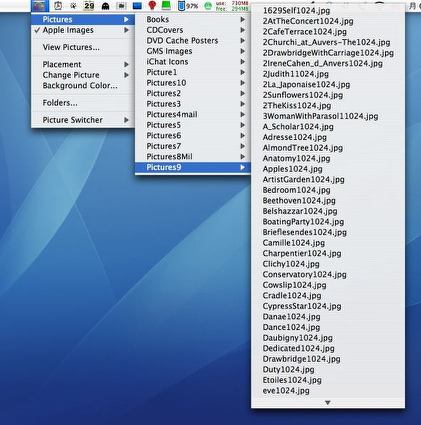
Picture Switcherは規定の二つのフォルダの中にある静止画を
デスクトップに貼付けられるメニューエクストラ
画像はこの通りメニューバーからプルダウンでスピーディに決定できる
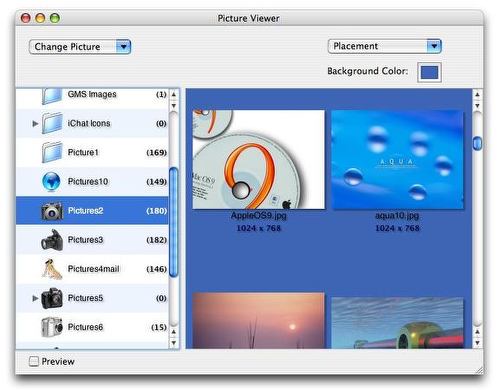
ファイル名だけ見ても何の画像か覚えていないのでわからないという向きには
この通りピクチャーセレクターが用意されている
動作はきびきびしているので画像を素早く選べる
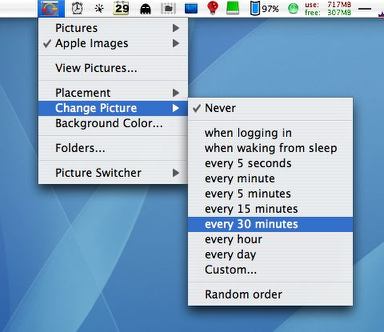
面白いのはこのデスクトップピクチャーの自動切り替え
ランダムにファイルネーム順にも表示できるし切り替えの速さも自由に設定できる
各フォルダの中でどんどん切り替わるが、フォルダを超えた自動切り替えはできない

Charlotte
(Freeware)
おすすめ度★★★★
 OS10.4Tiger対応
OS10.4Tiger対応
このフェイスのデザインが、明示的なのだがローカルディスクの中身を検索するのがSpotlightなのなら、このCharlotteはweb検索版のSpotlightということになるのだろう。
使い方もSpotlightと同じで、メニューバーのアイコンをプルダウンして現れる検索窓にキーワードを入れれば、検索ができる。
簡易表示もできるし、一覧をサマリーとともに表示するスタイルに切り替えることもできる。
検索はhtml、ブログ、ニュース、イメージ検索などに切り替えることができる。
そのリストをクリックするとブラウザを開かずのこの表示窓がブラウザになってwebサイトを表示できる。つまり検索メニューだけでなくブラウザまで兼ねているわけだ。
これは素晴らしい・・・と普通なら私のような単純な奴はここで褒めちぎってしまうところだが、実際には前にこのアプリをテストした時には結局このアプリの記事は書かなかった。
検索結果に大いに疑問を感じたからだ。
残念ながら前のバージョンではyahoo!のみの検索だった。
これでは非常に実用性が低いと感じた。
なのでこのアプリについては当サイトでは取り上げないつもりでいた。
しかしエックスオスクさんのこちらの記事を見て、新しいバージョンではGoogleも追加できるようになったということを知ったので取り上げることにした。
別にGoogle信者でもないし、Googleの方がyahoo!よりも優れているというつもりはないが、実際実用性を感じられなかったのだから仕方がない。
Googleを追加する方法は設定にはいって「Get Key」をクリックするだけなのだが、その前提でGoogleIDを作っておかなければいけない。
GMailユーザならそのアカウントがGoogleIDなのでGmailにログインしておくだけで良い。
あとはメールで送られてきたGoogle Keyをこの設定欄にコピペしてやるだけで良い。
それでyahoo!とGoogleの同時検索が可能になる。
とこれで実用性の問題は解消したような気がするが、安定性がいまいちなのはちょっと気になるところだ。
私の環境では既に数回落ちている。
それでも一覧で検索結果を表示できる便利さを考えると、使う価値はあると思うのだが。
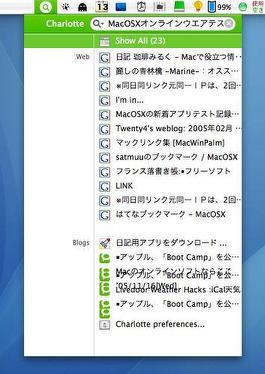
Charlotteはweb版のSpotlight
試しに当サイトのタイトルを入れてみるとこんな結果が
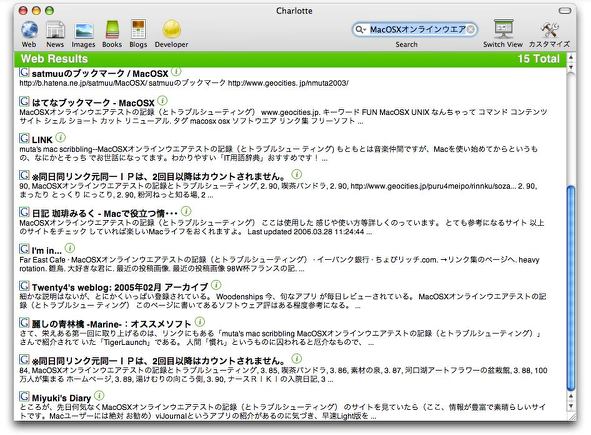
一覧表示をクリックするとこのようにリストがサマリー付きで表示される
htmlのサマリーが出るのは秀逸
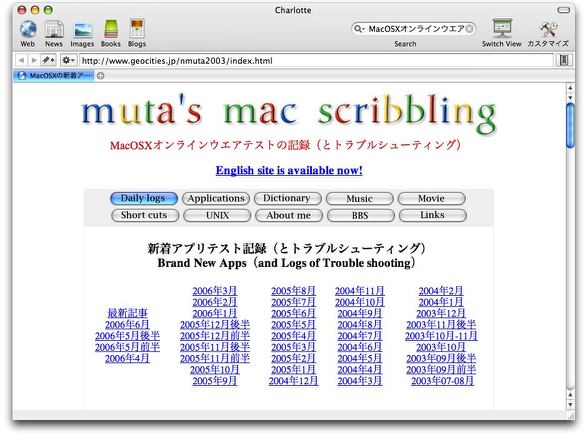
でそのひとつをクリックするとこの通り
webブラウザの機能も兼ねているのが良い
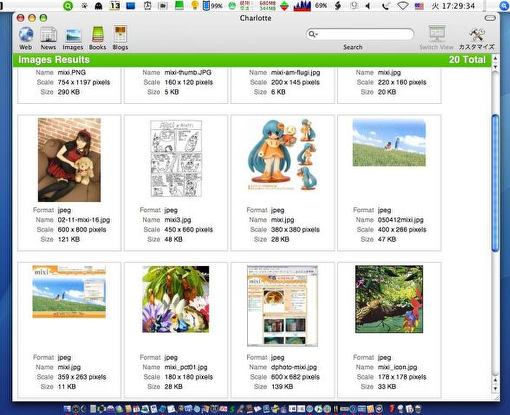
イメージ検索の結果もこの通り
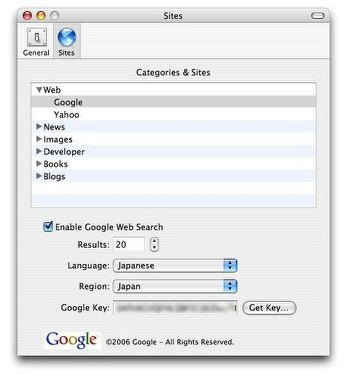
ところでGoogleを検索メニューに加える時はGoogleIDを作ってログイン
そしてこの「Get Key」ボタンをクリックする
メールで送られてきたキーをここに入力すれば良い

Desktop Manager
(Freeware)
おすすめ度★★★
アプリを沢山起動して、デスクトップにいろいろなウィンドウを開いて散らかってくると作業がやりにくくなってくる。
デスクトップに貼付けたファイルを操作するのにウィンドウを片付けるか、デスクトップフォルダをFinderから開かないといけないのはなかなか鬱陶しい物がある。
新しいMacOSXパンサーではfキー一発でデスクトップのウィンドウを全部アイコンサイズに縮小したり、タブみたいにデスクトップの端っこに隠したりというexposeという機能が実現したが、これは見た目が派手なだけで、あまり実用性は無いと思っている。
その使いにくさは客観的に見れば納得できそうなものだが、なぜかこの見た目だけ派手な機能をAppleはこれからウリにしていくつもりなようなので、全くトチ狂ったことだ。
散らかったウィンドウは系統別に別のデスクトップに分けて、それをスイッチひとつで切り替えることができればその方が操作は簡単だし使いやすいはずだ。
このアプリはデスクトップを何種類も作って、そこに開いているウィンドウを使い分けるという趣旨のアプリ。Finderの隠す機能をAPIとして使っているようだ。
切り替えはメニューバーからプルダウンでもできるし、ウィンドウレイアウトのイメージが書き込まれたメニューバーのアイコンをクリックすることでもできる。
若干不安定さもあるが、常にバックアップを取りながら作業をするということを心掛ければ充分実用性はあると思う。
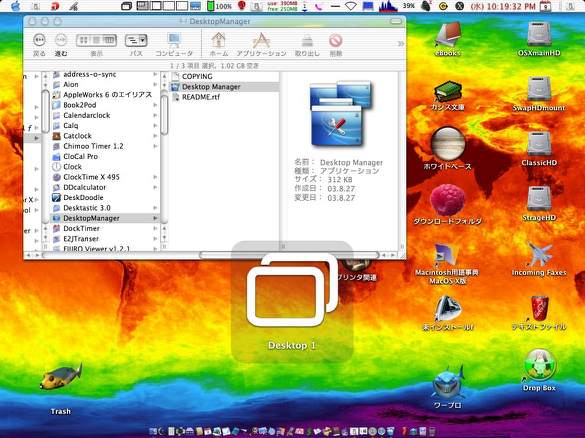
Desktop Managerの画面切り替えをするとデスクトップに
数秒切り替えたデスクトップ名が表示される

切り替えはメニューバーのアイコンでもプルダウンメニューでも可能だ
デスクトップに好みの名前を付けることもできるので頭も整理できる

VirtueDesktops
(Freeware)
おすすめ度★★★
 OS10.4Tiger対応
OS10.4Tiger対応
MacのようなGUIを使っている時に最大の問題はデスクトップに何重にも重なったウインドウのうち必要なものにいかに素早くストレスなくコンタクトするかということだ。
実はこれはMacだけでなくウインドウとアイコンを使ってディレクトリとオブジェクトを表現するパロアルト方式のGUIを持っている全てのコンピュータにとって難問ではある。
Windowsではコントロールキーとタブキーのキーコマンドかタスクバーのタスク選択でその切り替えをするようになっているが、残念ながらこのタスクバーは使いやすいインターフェイスとはいえない。
それでもこのコントールプラスタブというキーコマンドはタスク単位でウインドウを切り替えられるのがMacよりも使いやすいという定評がある。
どちらかというとMacよりもWindowsのGUIに対して否定的な私でもここは認めざるを得ない。
Macのコマンドキー+タブキーというショートカットはアプリケーション単位にアクティブウィンドウを切り替えるという仕組みなので、例えばFinderやブラウザのウインドウがいくつも開いている時には使いにくいことがある。
Windowsと同じようにショートカットキー一発でウインドウ単位に切り替えができるWitchという素晴らしいアプリを使えばWindows同様の操作性は実現できる。
しかしこれも悪くはないのだが、一時期愛用したものの結局最初に使うオペレーションにはなっていない。
とても良いのだが、何かが足りないのだ。
多分Mac的な感覚に沿うギミックがないということだろう。
Windowsと同じでは物足りない。
Windowsには無い操作性が欲しいのだ。
そういう意味ではシステムデフォルトのExposeを使っていれば良いということなのかもしれない。しかしランダムに現れる小さいサムネールみたいなウインドウを選ぶなら、ランダムではなくもっとカテゴライズされた切り替えがあらかじめ用意されていれば、どんどんウインドウを切り替えて作業を進めるような場合には便利に違いない。
そういうことは皆が考えることらしく、アプリケーションを隠すというシステムデフォルトの機能を利用してバーチャルにデスクトップをいくつも用意して切り替えるというアプリはいくつも出ている。
そういうものを今までいくつか試してきて、どれもそれなりに良いのだが安定性に問題があったり、設定がトンで真っ白になってしまったり微妙にインターフェイスがイケテなかったりで手に馴染むものが無かった。
このVirtueDesktopsは例のParallels DesktopでintelMac上でWindowsXPを起動させて、WindowsデスクトップとMacのデスクトップをくるくると切り替えていたYouTubeのビデオで一躍有名になってしまったウインドウ切り替えアプリの一緒。
(参考ページ)
Parallels Desktop自体はVirtualPCやX11と全く同じようにMac上で別のプラットフォームのGUIをウインドウで表示するもので(もちろんフルスクリーン表示も可)、それをくるくる切り替えていたのはParallels Desktopの機能ではなくこのVirtueDesktopsの機能だったわけだ。
実際に使ってみた印象をいえば、これまで試してきたこういう仮想デスクトップ切り替えアプリのどれよりも安定しているし、操作感の設定などの自由度が高くかなり良いと感じた。
だから「将来にわたっては愛用のアプリになる可能性は低くない」という印象を持った。
なぜこんな微妙な書き方をしているかというと、起動したままで長時間使っていたり何回かスリープから復帰すると急にCPUを食い始めたり、ある種のメニューエクストラとコンフリクトを起こしていたりと若干問題を抱えているからだ。
やはりこういうものはシステムにも負担をかけるものらしい。
しかし以下のキャプチャーで、そのインターフェイスを確認してもらえばわかることだがその機能や動作はなかなか魅力的なので、アイドル状態でシステムに負担をかけなくなって特定のアプリとも仲良くなれるようになったら常駐アプリになる可能性はやはり高いと思う。
少なくとも今までのこういうてのアプリよりははるかに可能性を感じる。
WindowsXPとの切り替えとか、そういう大技で使う時にはますます高い安定性や静寂性が要求されるはずだ。
でもMacBookを買ったらWindowsXPをインストールして、デスクトップをくるくるしたいと考えているMacユーザは相当多いと思うからこれはがんばってもらいたいアプリだ。
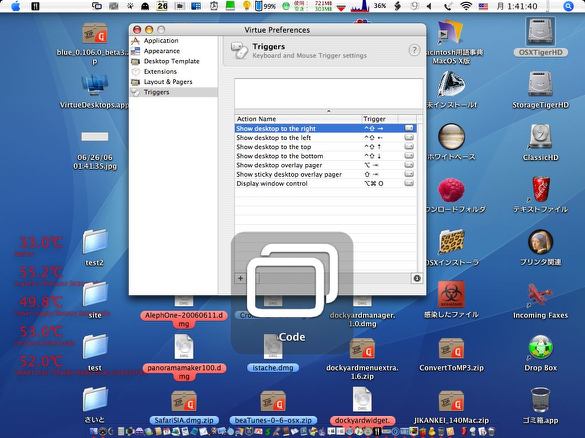
VirtueDesktopsはいくつかの仮想的なデスクトップをどんどん切り替えるアプリ
切り替える方法はいくつか用意されているが
これはショートカットキーで切り替えた直後の画面
何のウインドウに切り替わったか表示が出る
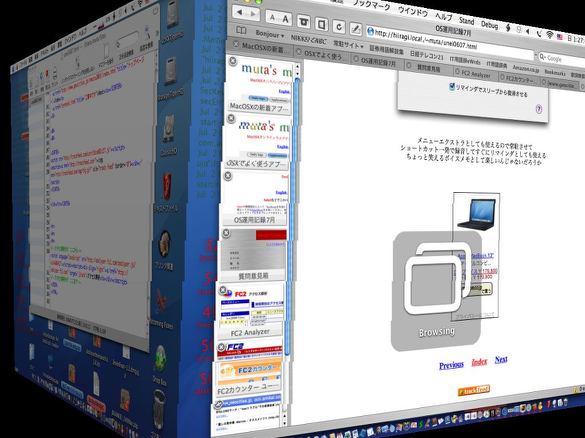
その切り替えの効果はオーパーラップや各種ワイプも可能だ
こういうファーストユーザスイッチのようなキューブが
回転するような効果で切り替えることもできる
スピードも切り替えられるのでこれは楽しい
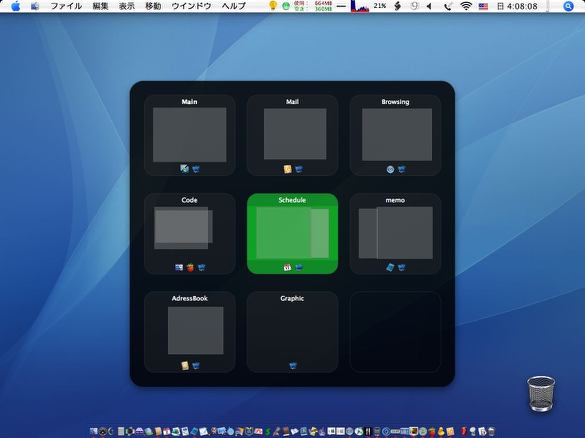
切り替えにはショートカットキーの他にこの
「ペーパー」と呼ばれる小窓をクリックする方法もある
ここには表示されているアプリのアイコンやウインドウレイアウトが示される
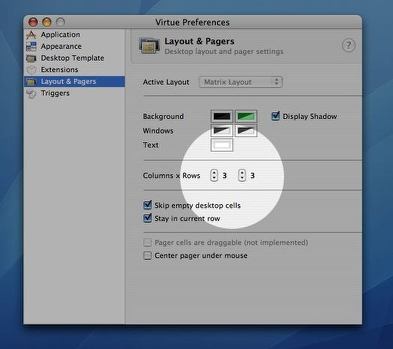
設定できるデスクトップの数は通常4種類になっているが
ここの数字を変えればいくつでも増やすことができる
あまりたくさん増やすと覚えきれなくなるから程々を勧めるが
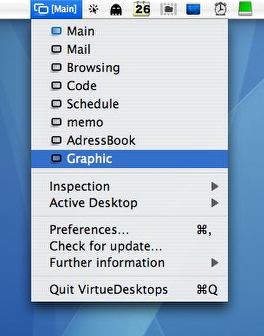
このアプリはメニューエクストラとしても機能する
切り替えはここからプルダウン一発でということもできる
こういういろいろなメソードが用意されているのが非常に良い
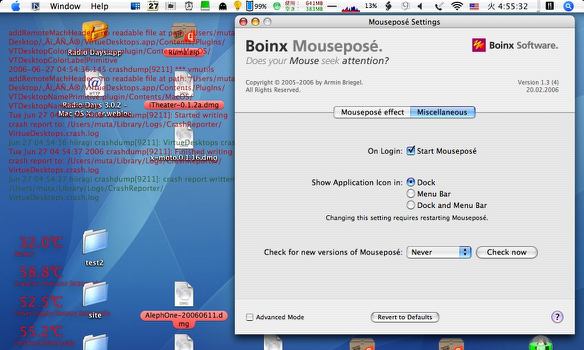
残念ながら良いことばかりではなくて
デスクトップにゴミ箱を表示するBit-Inと相性が悪かったり
メニューエクストラのMouseposeの設定画面を開くと
この通り100%クラッシュするなどよくわからない動きをする
今後に期待するべきアプリだ

|

|